Check pin MacBook là một việc rất quan trọng nếu bạn đang chuẩn bị mua một cho mình một chiếc MacBook cũ hoặc đơn giản chỉ là bạn muốn kiểm tra tình trạng pin trên MacBook của mình. Có nhiều cách để check pin MacBook nhưng bạn đã biết những cách test pin MacBook vừa dễ thực hiện vừa cho kết quả chính xác hay chưa? Trong bài viết này, QMac sẽ hướng dẫn cho bạn một số cách kiểm tra pin trên MacBook hữu ích nhé!
Tham khảo thêm dịch vụ thay màn hình MacBook tại QMac Store
Kiểm tra tình trạng pin MacBook
Đầu tiên và dễ thực hiện nhất, bạn có thể kiểm tra tình trạng pin hiện tại trên MacBook bằng cách nhấn giữ phím Option và click chuột vào biểu tượng pin trên thanh Menu bên góc trái màn hình.
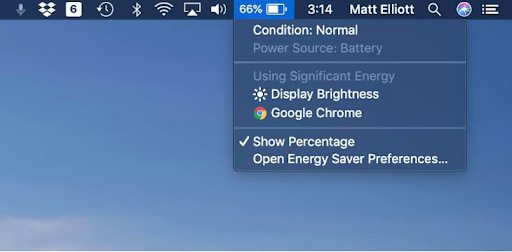
Ở bảng thông tin hiện ra, bạn hãy chú ý vào mục Condition, trạng thái pin hiện tại trên MacBook sẽ được hiển thị kết quả ở đây.
- Nếu bạn nhận được dòng thông báo Normal, điều này có nghĩa là chức năng pin trên MacBook của bạn vẫn hoạt động tốt.
- Với trạng thái Replace soon, pin của bạn đang gặp hiện tượng chai pin và dung lượng pin đã giảm đi. Bạn vẫn có thể sử dụng pin trong một thời gian nữa nhưng cần phải thay thế nó sớm.
- Replace Now hoặc Service Battery: Nếu bạn nhận được một trong 2 dòng thông báo này thì pin trên MacBook của bạn đã không còn hoạt động một cách bình thường nữa và bạn phải thay thế chúng càng sớm càng tốt. Bên cạnh việc thay thế một viên pin mới để đảm bảo hiệu năng ổn định cho máy, điều này còn giúp hạn chế các hiện tượng cháy nổ có thể xảy ra khi nhiệt độ của pin tăng cao.
Tham khảo thêm dịch vụ dán MacBook tại QMac Store
Kiểm tra số lần sạc pin trên Mac
Theo công bố từ Apple, pin trên MacBook có thể sử dụng bền bỉ lên đến 1000 lần sạc, nếu quá giới hạn này thì pin của MacBook sẽ giảm dung lượng đi đáng kể. Chính vì vậy, bạn cần xác định được số lần sạc pin để có thể đoán biết được tình trạng pin hiện tại của máy. Trong trường hợp số lần sạc pin trên MacBook đã gần hoặc chạm ngưỡng 1000 lần sạc thì chắc chắn dung lượng pin trên máy đã bị ảnh hưởng và bạn nên xem xét thay một cell pin mới ngay.
Để kiểm tra MacBook của bạn đã sạc bao nhiêu lần, bạn có thể thao tác với 2 bước đơn giản.
- Bước 1: Nhấn giữ phím Option và click chọn vào biểu tượng Logo quả táo bên trái màn hình.
- Bước 2: Ở bảng Menu, hãy chọn mục System Information.
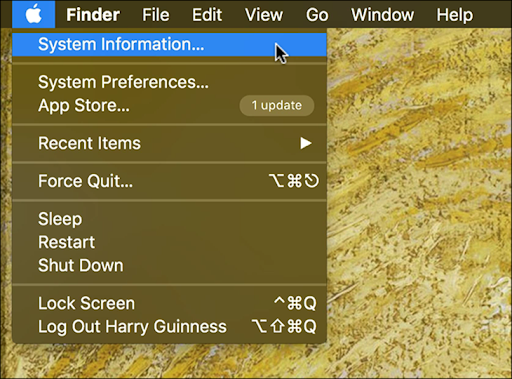
- Bước 3: Khi bảng thông tin hiện ra, hãy mở rộng thanh Hardware trên Menu bên trái. Sau đó hãy chọn mục Power.
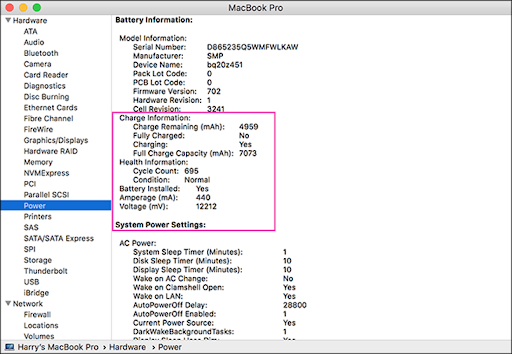
- Bước 4: Bạn sẽ thấy được các thông tin cụ thể về tình trạng pin trên máy ở bên phải màn hình. Ở mục Health Information bạn sẽ thấy được số lần sạc pin (Cycle Count) và tình trạng pin (Condition) trên máy.
Một số thông số khác về pin bạn nên lưu ý:
- Full charge Capacity: Dung lượng pin tối đa mà máy có thể sạc đầy. Trong quá trình sử dụng trong thời gian dài, chỉ số này có thể sẽ giảm đi báo hiệu thời lượng pin trên máy đang bị ảnh hưởng.
- Charge remaining: Đây là thông số cho biết dung lượng pin hiện tại của máy đang có. Đây cũng chính là phần trăm pin hiện tại của máy.
- Cycle Count: Số lần sạc pin trên Mac
- Condition: Trạng thái pin hiện tại của máy mà QMac đã giới thiệu ở phần trên.
Tham khảo thêm các sản phẩm MacBook Air 2020 cũ
Kiểm tra tình trạng pin MacBook bằng phần mềm Coconut Battery
Các tính năng từ MacOS đôi khi sẽ không cung cấp cho bạn những thông số chính xác và chi tiết nhất về tình trạng pin, lúc này bạn nên sử dụng các phần mềm check pin MacBook chuyên dụng bên thứ 3 để có những con số cụ thể.

Coconut Battery là một trong những phần mềm kiểm tra pin trên MacBook phổ biến và được rất nhiều chuyên gia trên thế giới tin dùng. Với Coconutbattery bạn có thể dễ dàng kiểm tra độ chai pin trên MacBook và hàng loạt các thông số khác một cách vô cùng đơn giản.
Ưu điểm của Coconut Battery là nó hoàn toàn miễn phí và có giao diện rất dễ sử dụng kể cả đối với những người dùng không giỏi công nghệ.
Tham khảo thêm các sản phẩm MacBook Pro M1 2020 cũ
Để sử dụng CoconutBattery bạn hãy làm theo những bước dưới đây:
Bước 1: Tải ứng dụng Coconutbattery từ App Store sau đó tiến hành cài đặt phần mềm.
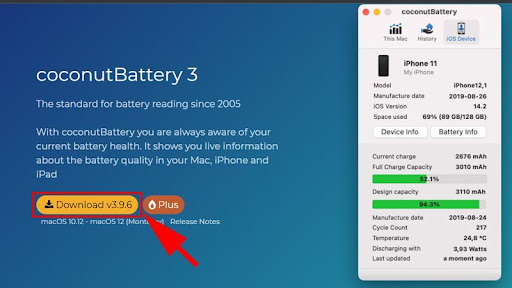
Bước 2: Sau khi hoàn tất quá trình cài đặt, bạn có thể khởi chạy phần mềm và ứng dụng sẽ giúp bạn kiểm tra toàn bộ các thông số về pin trên MacBook.

Trên đây là cách check pin MacBook đơn giản và chính xác nhất mà bạn có thể thực hiện. Trong quá trình kiểm tra pin MacBook, nếu bạn gặp trở ngại không thể thực hiện được thao tác trên hoặc không có thời gian, QMac Store có thể giúp bạn test pin MacBook hoàn toàn miễn phí.
Tham khảo thêm các sản phẩm MacBook Pro M1 2021 cũ
Địa chỉ liên hệ QMac Store
| Địa chỉ | 399/35 Nguyễn Đình Chiểu, Phường 5, Quận 3, TPHCM (Xem bản đồ) |
| Tư vấn | 0938.008.069 (Call, iMessage, Zalo, Viber) |
| [email protected] |
Tham khảo thêm tại Macrumors